第五十二讲:文本替换
在“查找和替换”对话框中,可以将指定内容替换为其它内容。步骤为:
1.执行“编辑”→“替换”(或按Ctrl+H),打开“查找和替换”对话框的“替换”选项卡。
2.在“查找内容”框中输入要查找的内容,本例输入“5”。如果有其他要求,可单击“高级”按钮,显示窗口的高级选项。本例设定查找对象格式为“粗体”。
3.在“替换为”框中设置替代内容,可输入文本、设置文本格式,也可以单击“特殊字符”按钮进行设置。
4.单击“查找下一处”按钮,Word即从插入点开始查找,找到符合条件的目标后,将自动选中对象,如果需要替换,可单击“替换”按钮。如果要一次性替换全部的查找对象,可单击“全部替换”按钮。
本例演示了粗体“5”(为突出,显示为红色)替换为中文斜体“伍”(其他非粗体“5”不能被替换);另外,通过替换查找内容,将文档中所有字母格式更改为“粉红”、“初号”。
具体操作的动画演示过程如下:
本文由网上采集发布,不代表我们立场,转载联系作者并注明出处:http://zxxdn.com/jc/0831/365.html

